
Si hay algo que ocupa un considerable espacio en el almacenamiento interno del ordenador, es, sin duda, la “carpeta” de Windows.
De hecho, sabemos bien que la carpeta es vital, ya que contiene los archivos y datos esenciales para el funcionamiento del sistema operativo.
Sin embargo, a medida que pasa el tiempo y se actualizan las versiones de Windows, se crea una carpeta llamada «Windows.old«, que almacena los archivos del sistema y datos de la versión anterior de Windows, permitiendo una posible reversión en caso necesario.
Ahora bien, el inconveniente nace cuando nos encontramos con la falta de espacio en el almacenamiento interno, y la carpeta Windows.old está ocupando una cantidad significativa de gigabytes. Reparación de Ordenadores Barcelona.
Por suerte, existen varios métodos para eliminar esta carpeta y recuperar espacio valioso en tu disco duro. En este artículo, te mostraremos algunas formas eficientes para lograrlo y mejorar el rendimiento de tu ordenador.
¿Qué es la carpeta Windows.old y por qué ocupa tanto espacio?
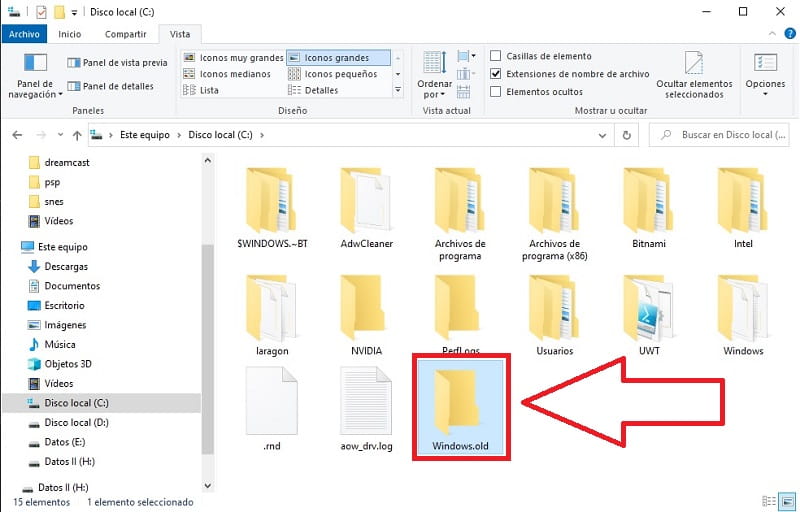
Como se dijo anteriormente, la carpeta “Windows.old” se crea de forma automática cuando se actualiza Windows a una nueva versión. Vale mencionar que dicha carpeta almacena todos los archivos y configuraciones de la versión anterior, lo que permite una fácil reversión de ser necesario.
Ahora bien, el problema radica en que, a medida que se realizan actualizaciones, la carpeta Windows.old va acumulando más y más archivos, ocupando una cantidad considerable de espacio en el almacenamiento interno.
Por tanto, para aquellos usuarios con discos duros o SSDs más pequeños, esto puede ser un inconveniente significativo y afectar el rendimiento general del sistema.
Formas de eliminar la carpeta Windows.old.
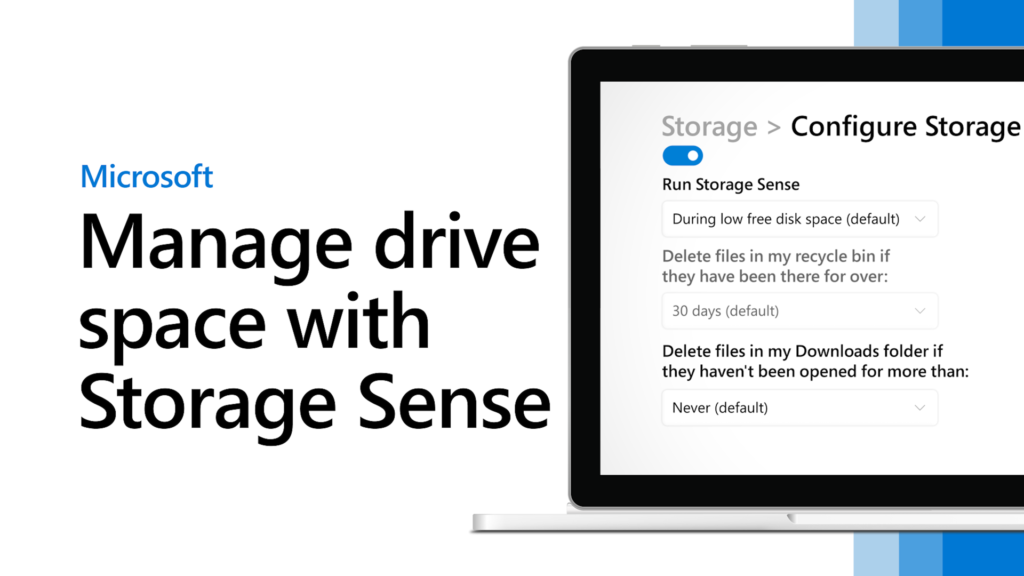
1. Storage Sense – Liberar espacio con Windows 10 y Windows 11.
La compañía norteamericana Microsoft, recientemente introdujo la función “Storage Sense” en Windows 10 y la mantuvo en Windows 11. Reparación de Ordenadores Barcelona.
Al parecer, esta opción permite liberar espacio en el disco eliminando archivos temporales y otras partes innecesarias del sistema operativo. Asimismo, es útil para eliminar la carpeta Windows.old de manera segura y eficiente.
Para hacerlo, puede seguir estos pasos:
- Primero, debes hacer clic con el botón derecho en el ícono de Inicio para abrir el menú “Enlace rápido”.
- Segundo, pulsa en “Configuración”.
- Tercero, selecciona «Almacenamiento» en las opciones que aparecen a la derecha.
- Cuarto, la función analizará el espacio en disco y, cuando haya terminado, pulsa en «Archivos temporales«.
- Quinto, marca la casilla de verificación «Instalación(es) anterior(es) de Windows» para seleccionarla.
- Sexto, haz clic en «Eliminar archivos«, el botón situado en la parte superior.
Ahora bien, con estos simples pasos podrás liberar espacio en tu disco duro eliminando la carpeta Windows.old y otros archivos temporales innecesarios.
2. Liberador de espacio en disco – Una opción clásica pero efectiva.
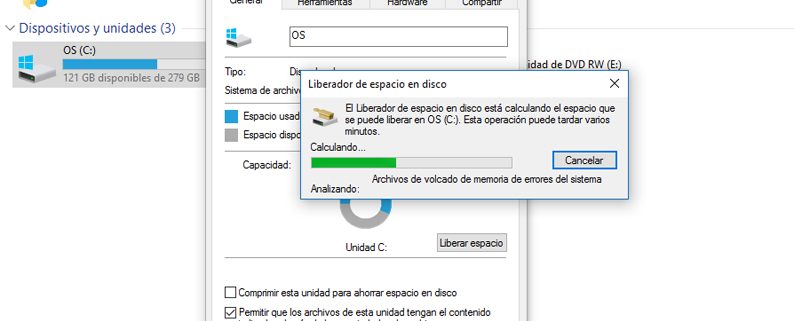
Más allá de que Windows haya incorporado la función “Storage Sense” en versiones más recientes, el “Liberador de espacio” en disco sigue siendo una opción válida para eliminar archivos temporales en Windows 11 y sistemas operativos anteriores.
Por consiguiente, a continuación les mostraremos cómo utilizarlo para eliminar la carpeta Windows.old:
- Primero, habrá que presionar las teclas “Win + R” para abrir el cuadro de diálogo “Ejecutar”.
- Segundo, tendrá que escribir «cleanmgr» y pulsar “Enter”.
- Tercero, deberá hacer clic en el botón «Limpiar archivos del sistema» y esperar a que la utilidad escanee y localice todos los archivos temporales.
- Cuarto, habrá que desplazarse por la lista de archivos y marcar la casilla «Instalación(es) anterior(es) de Windows«.
- Quinto, tendrá que hacer clic en “Aceptar” para confirmar la selección.
- Sexto, deberá pulsar en «Eliminar archivos» para eliminar definitivamente la carpeta Windows.old.
3. Eliminar Windows.old usando el símbolo de sistema.
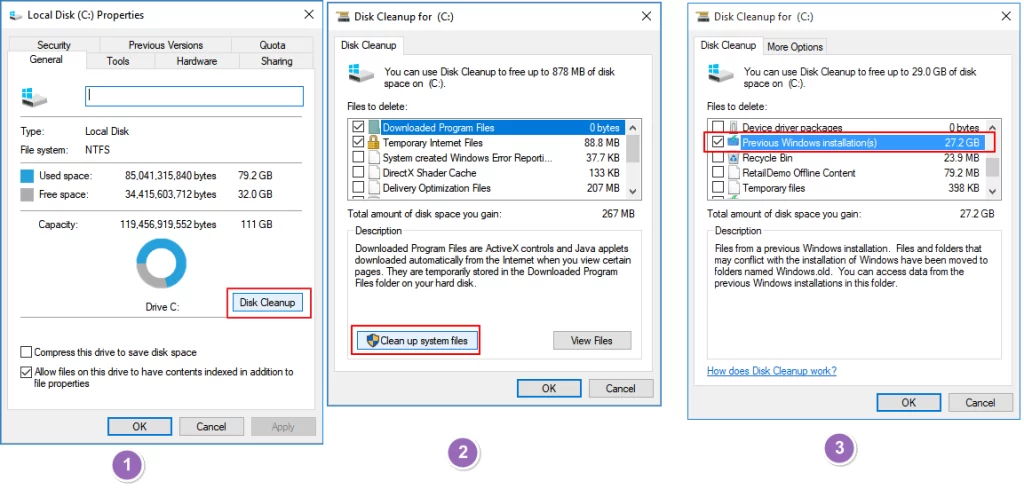
El Símbolo de sistema puede ser una herramienta poderosa para eliminar la carpeta Windows.old con privilegios de administrador. Sigue estos sencillos pasos para lograrlo:
- Primero, presione las teclas “Win + R” para abrir el cuadro de diálogo Ejecutar.
- Segundo, escribe «cmd» y presiona “Ctrl + Shift + Enter” para abrir el “Símbolo de sistema” con privilegios de administrador.
- Tercero, escribe «takeown /F C:\Windows.old» /A /R /DY» y pulsa Enter para obtener la propiedad de todas las carpetas y archivos de la carpeta Windows.old.
- Cuarto, escribe «icacls «C:\Windows.old« /grant *S-1-5-32-544:F /T /C /Q» para otorgar permisos.
- Quinto, ejecuta el siguiente comando para eliminar definitivamente la carpeta: «RD /S /Q «C:\Windows.old«.
Ahora bien, mediante estos pasos habrás eliminado completamente la carpeta Windows.old y liberado un valioso espacio en tu almacenamiento interno.
En conclusión, la carpeta Windows.old puede ocupar una cantidad significativa de espacio en el almacenamiento interno de tu ordenador, afectando el rendimiento general del sistema. Reparación de Ordenadores Barcelona.
Sin embargo, existen varias formas eficientes de eliminarla y recuperar el espacio perdido, ya sea utilizando la función “Storage Sense” en Windows 10 y Windows 11, el ”Liberador de espacio en disco”, o el “Símbolo de sistema”, cada método es efectivo y seguro si se sigue correctamente.
Ahora que conoces estas opciones, podrás mantener tu ordenador en óptimas condiciones y disfrutar de un almacenamiento más limpio y rápido.
(S.M.C)
 93 604 20 74
93 604 20 74 623 399 031
623 399 031